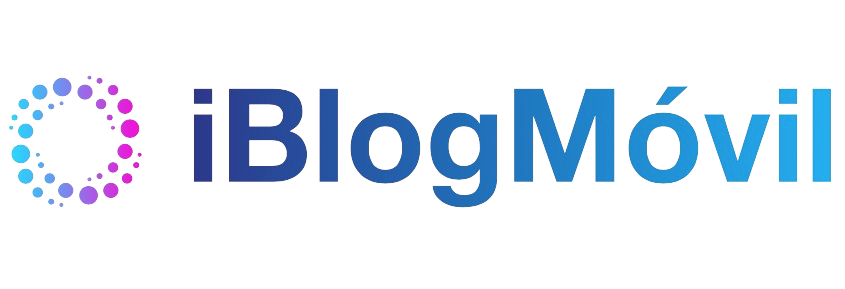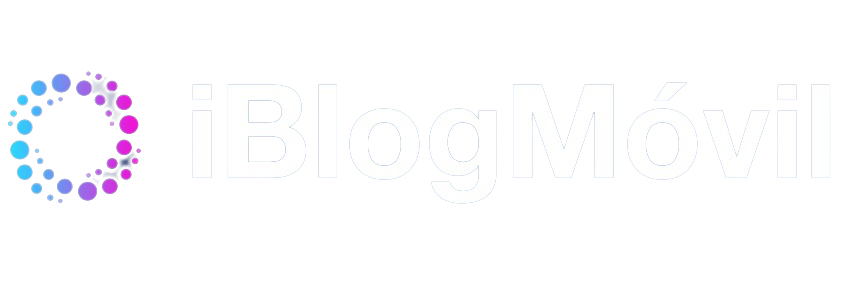Una de las cosas que tienen los sistemas operativos para móviles de Apple (iOS) y los sistemas para ordenadores (macOS) desde hace algunas versiones es un interesante modo lectura, que permite leer sin distracciones cualquier web que te interese. Se puede cambiar a este modo fácilmente desde el icono de «aA» que encontrarás en la barra del título del navegador web Safari para iPhone y para Mac. Pero, a parte de esto, también es posible configurar este modo de forma automática siempre, para que puedas leer las páginas web mucho más fácil desde Safari en cualquiera de tus dispositivos de Apple.
Una de las cosas que puedes hacer si tienes un iPhone o un iPad es configurar automáticamente el modo lectura y que esté siempre activo en Safari para iOS. Te decimos ahora como activarlo.
Cómo leer las web más fácil en tu iPhone o iPad

Para activar el modo lectura siempre en Safari desde tu iPhone o iPad sigue estos sencillos pasos, ya verás es muy fácil:
- Abre los Ajustes de tu iPhone.
- Pulsa en el menú de Safari.
- Pulsa en el menú de Lector.
- Por último activa la opción de Todos los sitios web.
Ya está, solo con esto se activará siempre y en todos los sitios web que visites, de forma automática el modo lectura, por lo que eliminará muchos de los elementos molestos que tienen las webs actuales, como anuncios y ventanas emergentes.
Cómo activar el modo lectura del Mac automáticamente

Para activar automáticamente el modo lectura en Safari de tu Mac sigue estos pasos:
- Abre Safari.
- Abre las Preferencias de Safari, desde el menú superior.
- En la pestaña Sitios web, pulsa en Lector.
- Pulsa en el desplegable Cuando visite otros sitios web.
Eso es todo lo que tienes que hacer, también es posible deshabilitar el modo lectura para algunos sitios web en concreto. Pero recuerda que con él activado, conseguirás reducir el número de anuncios publicitarios, además de otros elementos molestos de tu navegador web.
Más info | web de Apple.